updated some pics.
作者之前介绍过 “Zotero + Zotfile + 云盘” 来实现跨平台同步。基于这种组合,如果需要在移动端如手机或Pad上阅读,可以借助 ZotFile 的 Tablet 功能将需要阅读的文献导出到云盘 Tablet 文件夹,然后在移动端使用 PDF Expert 获取该文件夹并进行文献阅读和批注。最后在 PC 端重新拉取该文件夹,实现多端同步。
在这种方式中,附件与文献条目本质上是链接关系,在 Zotero 删除文献条目后其链接的附件并不会删除,这会产生存储冗余 (强迫症难以接受)。其次,在移动端阅读时需要事先在 PC 端导出,损失了自由度。
经过一番对比后,重新回归了“Zotero + WebDAV + PaperShip ” 。相关的软件和插件安装不再赘述,请查看前文<Zotero 文献管理与多设备同步>。
Zotero + WebDAV + PaperShip 配置
首先是支持 WebDAV 的云盘选择,比较可惜的是 Onedrive 不支持 WebDAV。另外,国内知名度比较高的有坚果云,国外有 box.com 和 4shared 等,当然自建私有云也是个不错的选择。但是,坚果云免费用户每月受限的上传和下载流量,极大的限缩了灵活度,在此不推荐使用(会员用户除外)。目前,作者使用的是具有10G免费容量并且没有流量限制的 box.com,虽然官方说19年底已经不维护 WebDAV 方式接入,但是目前并不影响正常使用。
Zotero 配置
这种方式下的 Zotero 配置相对于前文介绍的通过 ZotFile 链接附件同步方式来说更加简单。除了在 Zotero 同步选项卡中需要配置网盘的 WebDAV 信息,其他设置保持原生 Zotero 默认即可正常使用。
- 配置 WebDAV,根据不同的网盘配置相应的 URL 和账号密码
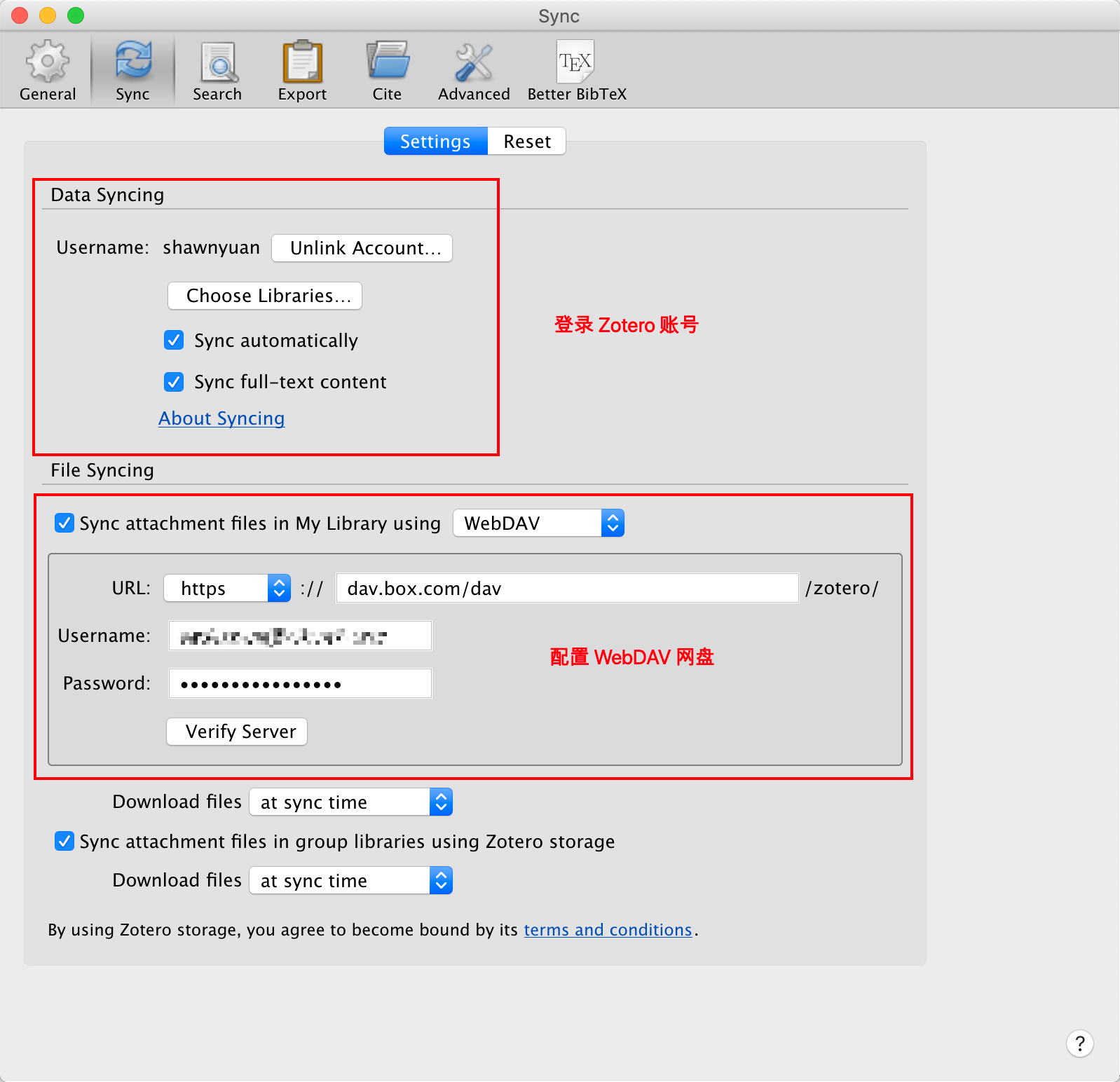
- 此外,对于之前使用 Zotfile 链接附件的用户,需要在
Preference中将相对路径改为绝对路径
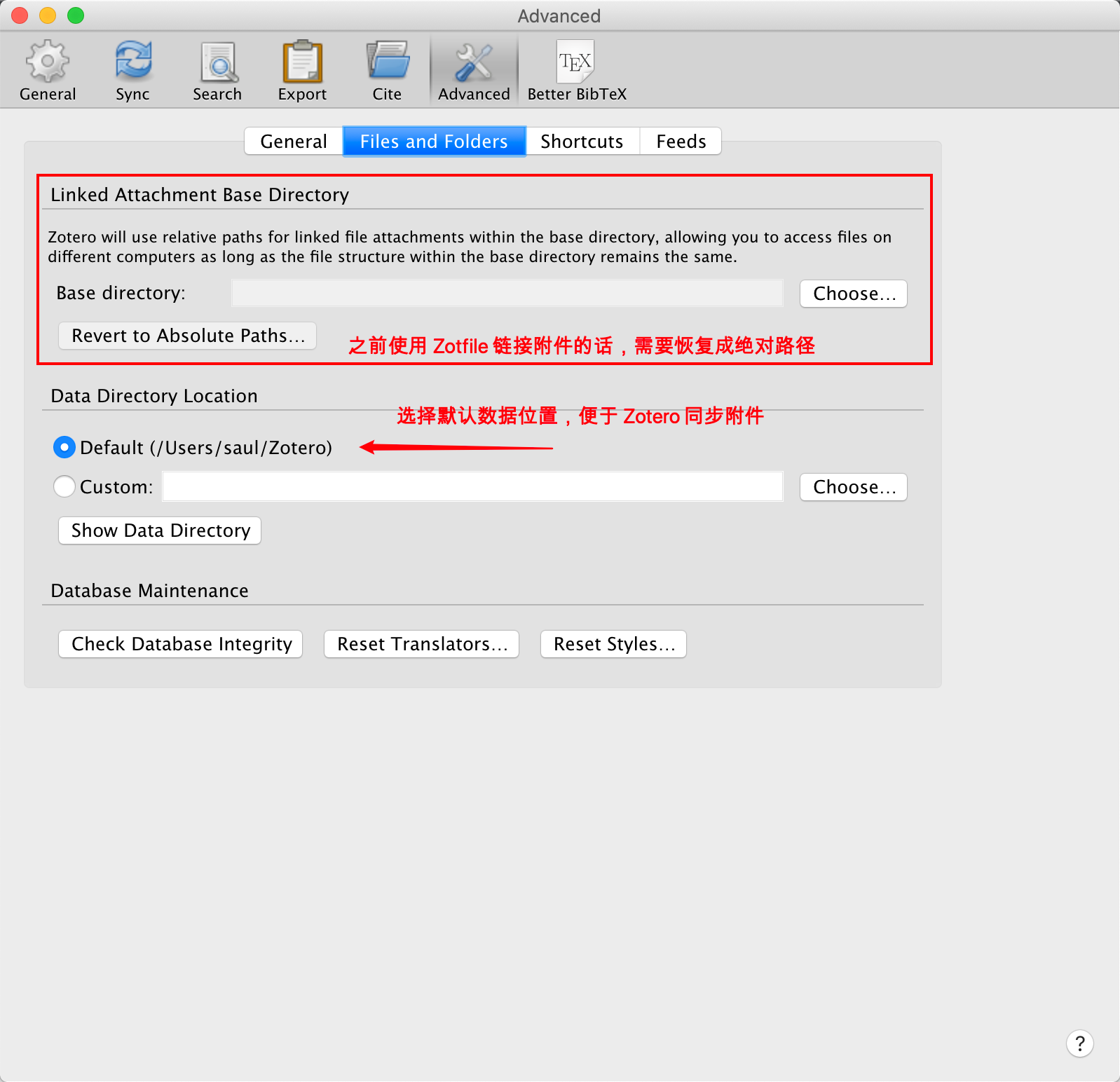
- 并且在 Zotfile 的设置中取消自定义附件位置
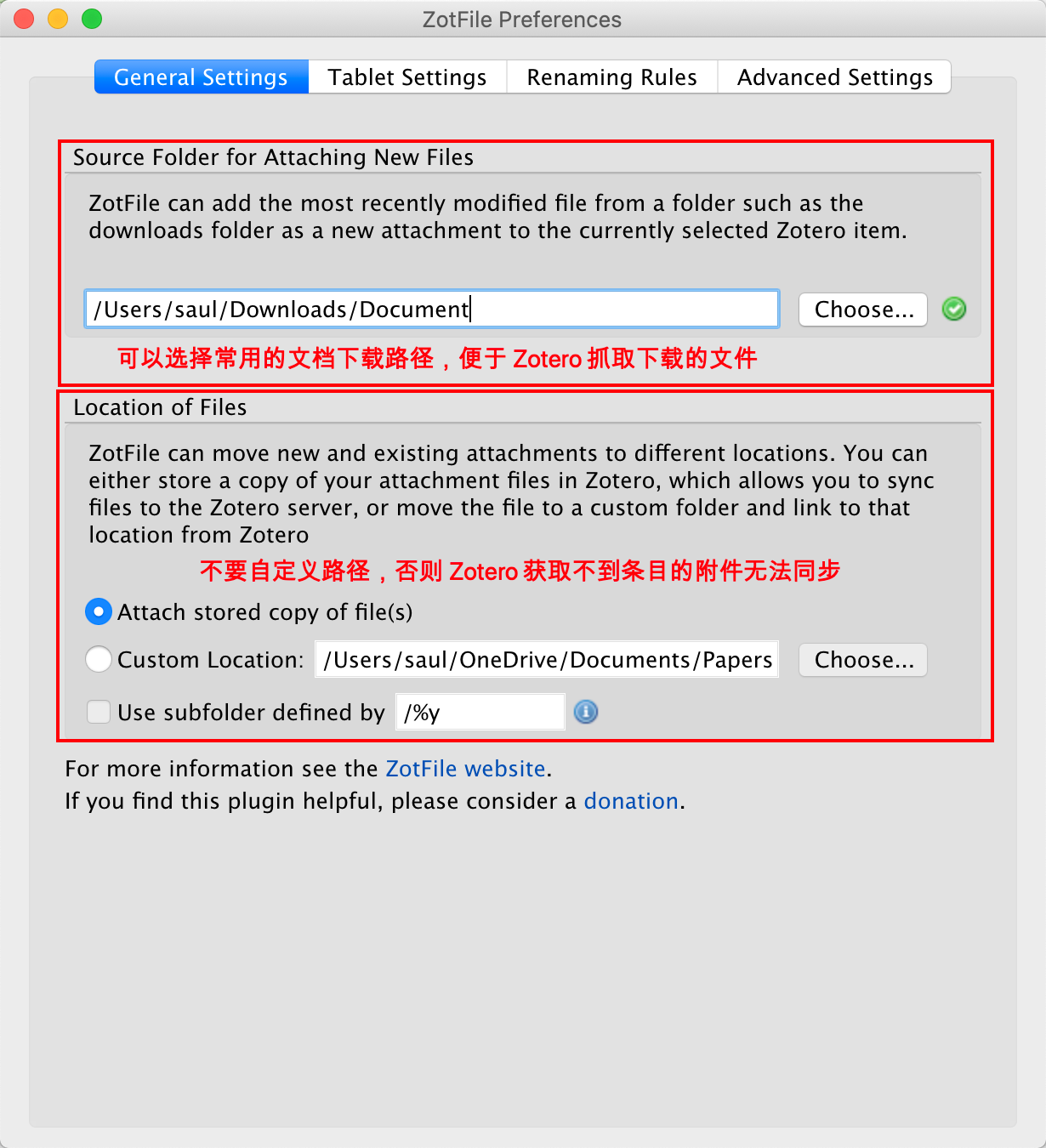
如果想将之前通过 Zotfile 链接到云盘的文件恢复到 Zotero 默认的位置以便于 Zotero 将所有文件同步到 WebDAV 云盘中,需要在完成上述步骤之后使用 Zotfile 的附件重命名功能。Zotfile 在重命名附件的过程中会将附件移动到其设定的文件夹,这也是 Zotfile 的强大之处。比如前文中通过 Zotfile 链接附件到网盘就是通过自定义附件位置后,通过重命名将附件移动到网盘文件夹并链接到相应条目。在 Zotfile 的设置中取消自定义附件位置之后,使用 Zotfile 重命名同样会将所有附件移动到 Zotero 默认位置,并链接到相应条目。如此之后,Zotero 就能够同步之前所有的文献和附件。
- 在 Zotero 中全选数据库中所有条目后右键选择
Manage Attachments-->Rename Attachments。当然,重命名规则可以在 Zotfile 配置中修改。
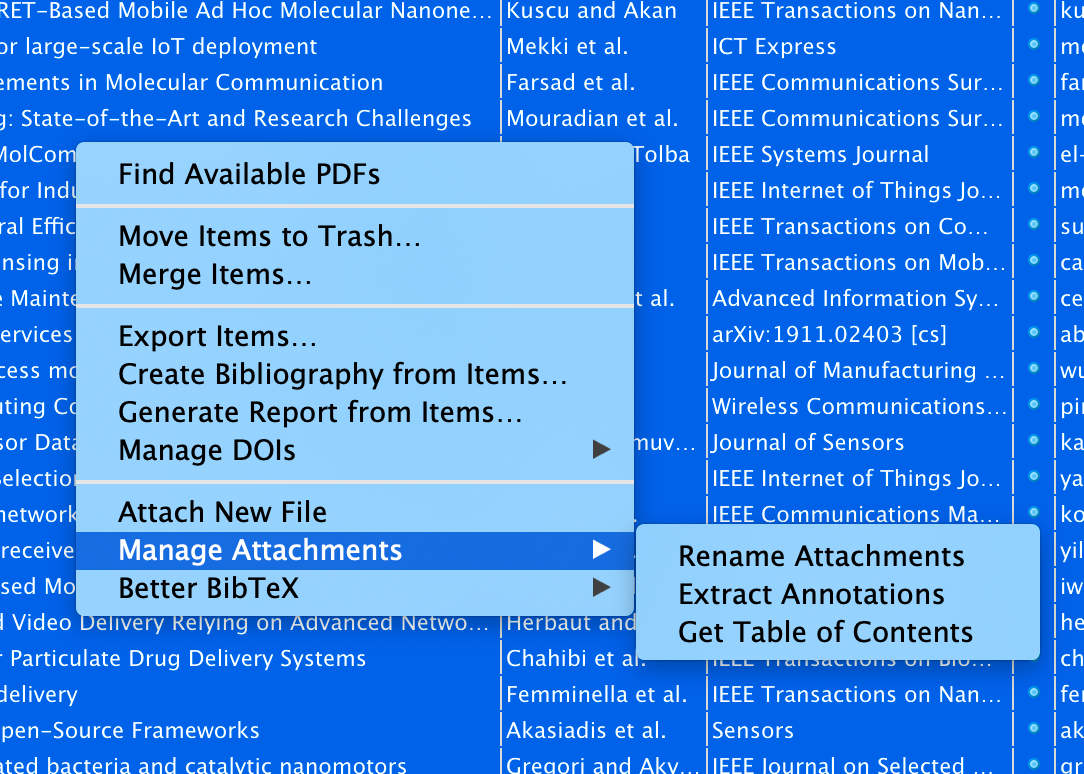
PaperShip 配置
使用这种方式同步比较吸引人的地方是 Zotero 非官方软件 PaperShip (IOS+IPadOS+MacOS) 支持使用 WebDAV 的同步方式。在移动端配置好 PaperShip 的 WebDAV 之后,可以随时下载需要阅读的文献,并且对于内购 PaperShip 批注功能的用户来说,可以进一步实现文件批注同步。值得一提的是,PaperShip 重点支持 box.com,其配置选项与 WebDAV 并列。
在 PaperShip 登录 Zotero 之后,进入Setting --> Zotero File Hosting
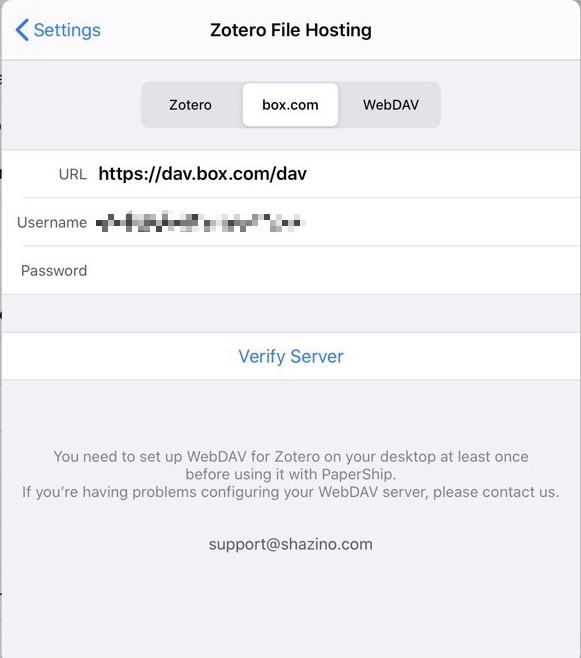
至此,在移动端就可以拥有与 PC 端 Zotero 一般无二的文献阅读体验。